6 Settings of your iPhone that you must change
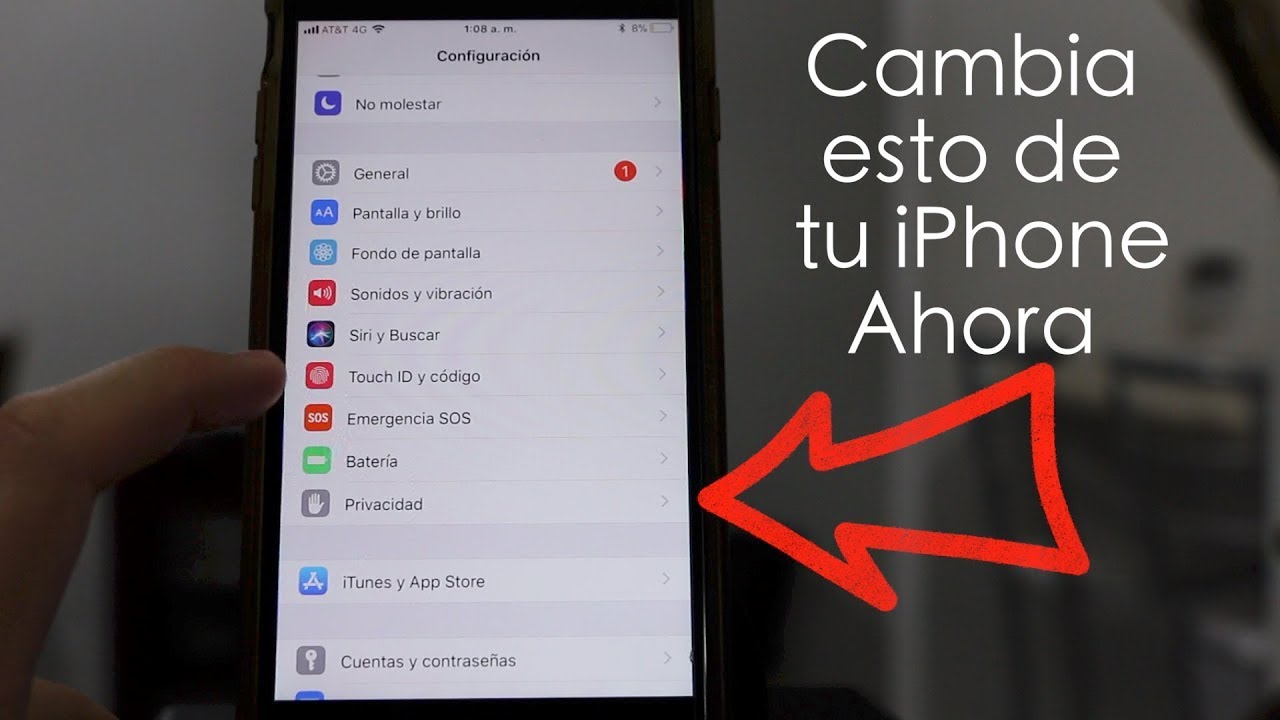
Hola amiguitos! ¿Cómo están? espero que seencuentren de lo mejor el día de hoy. En esta ocasión les traigo este video Que seguramente lo estás viendo tú porque tienes un iPhone, no importa la versión que tú tengas son unos cambios que tienes que hacer ahora mismo para mejorar tu experiencia y el desempeño de tu dispositivo si tú quieres saber de que trata esto quédate aquí muy pendiente Y comencemos con este vídeo aquí en esta parte en letra "i" y te dejo una encuesta para saber si quieres una segunda parte de este vídeo, simplemente responde sí o no a esa encuesta que te dejo ahí. Así que vamos a comenzar Número 1: Pantalla de bloqueo El primer cambio que tenemos que hacer que es muy importante es en la pantalla de bloqueo simplemente nos vamos a ir a "configuración", en configuración nos vamos a ir a "Touch ID y código" o "Face ID y código" una vez que hemos puesto nuestro código, nos vamos a ir al apartado que tenemos en la parte de aquí abajo donde dice "Permitir acceso mientras esté bloqueado" sí es muy importante que desactivemos lo que es el "centro de control" como lo tenemos aquí y "Siri" ya que con esto nos pueden saber nuestra información además de poder pueden controlar lo que son todas nuestras conexiones entonces es muy tener desactivadas esas opciones. Número 2: Usar menos datos. Otra de las cosas que tenemos que cambiar en nuestro dispositivo es irnos otra vez en la parte de aquí en ajustes una vez estando en ajustes nos vamos a ir al apartado donde dice "datos celulares", en este apartado simplemente nos vamos a ir a la opción de hasta abajo, simplemente una vez que estemos ahí, vamos a checar que la opción que tenemos aquí de "ayuda wifi" la desactivemos ¿esto qué hace? es que simplemente cuando nuestra conexión de wifi esté un poco pobre o no tenga la suficientemente conexión activada lo que va a hacer es utilizar nuestros datos móviles pero esta es una desventaja porque en cualquier momento puede usar los datos móviles, lo cual se traduce en un costo muy caro de nuestros datos entonces es muy importante tenerlo desactivado Número 3: Ahorro de datos Otro cambio muy importante en cuestión de ahorro de datos, es irnos al apartado que tenemos aquí que se llama "Privacidad" en privacidad nos vamos a ir al apartado donde dice "Localización" y si tú te preguntarás por qué en localización pues es muy importante que todas nuestras aplicaciones que tengamos instaladas tengamos activada la opción que se llama "al usar" hay ciertas aplicaciones que te piden tener conexión todo el tiempo pero es muy importante que no se lo des porque muchas veces esta localización utilizan para estar mandando datos obviamente al servidor de la aplicación lo cual se traduce en un consumo bastante alto de datos, si tú no has visto ese vídeo dónde te hablé más específico de esta cuestión simplemente aquí en las tarjetitas te dejo el vídeo para que los cheques y simplemente es cuestión de tener activado como pueden ver en todos las opciones "al usar" Número 4: Mejorar la privacidad. Otra cosa también que tenemos que cambiar y que también se me hace una cuestión importante es la cuestión de la publicidad porque muchas veces utilizan nuestro dispositivo para cuestiones de publicidad. Entonces algo que nos puede ayudar bastante es irnos a la opción de aquí de ajustes, nos vamos a ir al apartado donde tenemos la opción que dice "Privacidad" En privacidad simplemente nos vamos a ir a la parte de hasta abajo y vamos a buscar este apartado que se llama "Publicidad" y en este simplemente tenemos que desactivar esta opción que se llama "Limitar seguimiento", muchas veces Apple utiliza nuestras estadísticas y nuestra manera utilizar nuestro dispositivo para obviamente recomendarnos publicidad pero obviamente esto se puede traducir en mayor consumo de batería o de recursos entonces es muy importante que lo desactivas ya que creo que esto no es una opción muy importante pero puede hacer ciertos cambios en tu dispositivo. Además de desactivarlo se me olvidaba comentarles algo, es muy importante presionar este botón que se llama "Restablecer identificador de publicidad" es muy importante, ya que esto si tú lo tenías activado obviamente ya creaste un perfil y con esto simplemente haces que se cree un perfil vacío y no tengan información referente tuya para utilizarlo en publicidad. Entonces también es muy importante que presiones ese botón Número 5: Código seguro. Otro cambio en cuestión de seguridad que es muy importante pero puede parecer algo obvio es irnos al apartado aquí de ajustes en ajustes nos vamos ir a la opción donde tenemos otra vez "Touch ID y código" introducimos nuestro código y aquí en este apartado es muy importante que nos vayamos a la opción de "Cambiar código" aquí simplemente vamos a poner nuestro código anterior y una vez hecho esto como pueden ver yo tengo un código de seis dígitos lo más importante de este punto es tener un "código alfanumérico" es el más seguro de todos, pero obviamente depende de tus cuestiones de uso lo más recomendado es utilizar un numérico personalizado qué hacemos con esto que podemos crear un número de cualquier cantidad de dígitos lo que complica bastante a otra persona saber obviamente tú contraseña puede ser cualquier cantidad de números que tú quieras utilizar aquí en este apartado. Número 6: Protege tu Apple ID Y ya por último te traigo este que para mí es de los más importantes que tenemos que tomar mucho en cuenta es simplemente irnos al apartado aquí de "Configuración", en configuración en la parte de hasta arriba nos aparece nuestro nombre sobre nuestra cuenta, nuestro Apple ID simplemente lo seleccionamos una vez estando aquí simplemente seleccionamos la opción que dice "Contraseña y seguridad" y en este apartado es muy importante que hagan esto en verdad para mí hecho un cambio en mi cuenta ya que con estos cambios van a ver que la seguridad aumenta bastante y es el de "Activar autentificación en dos factores" ¿Qué hace esto? pues es algo muy sencillo simplemente aquí podemos agregar algún número de teléfono podemos agregar algún dispositivo de confianza y cuando alguna persona intente acceder a nuestro "Apple ID" donde simplemente sepa la contraseña y sepa el correo electrónico le va a pedir un código que ese código se genera en automático y no lo va a mandar a algún dispositivo de confianza o el número de teléfono que ustedes guarden, en verdad esto es sumamente importante yo antes sufría mucho porque continuamente alguien accede a mi cuenta, entonces tenía varios problemas a la hora de recuperarlo y con esto ya ninguna persona puede acceder al menos que yo le de autorización entonces es muy importante que la activen ya saben que directamente aquí donde dice: "Autenticación de dos factores" simplemente lo activan y configuran su número de confianza en verdad les va a ser de gran ayuda esa configuración Y bueno amiguitos esto fue todo por este vídeo en verdad espero que les ha gustado bastante de todos modos ya saben aquí en los comentarios y la encuesta que les dejé aquí en la parte de arriba déjenme saber si quieren la segunda parte de esta recopilación de configuraciones que tenemos que cambiar ya! nuestro dispositivo para mejorar por completo el desempeño y la manera de utilizar nuestros dispositivos también como les comenté aquí en la parte de los comentarios déjamelo saber si tú conoces alguna otra configuración o alguna cuestión que me faltó ponerles en este vídeo, aquí los comentarios déjenmelo saber para próximamente traerles un vídeo y obviamente si ahí me escriben alguna de esas configuraciones que me hacen falta en el siguiente vídeo en la parte 2 a este vídeo los estaré dando algún saludo estarán apareciendo en el vídeo entonces muy importante que lo dejen en el área de comentarios también cualquier duda cualquier pregunta no olviden dejarla aquí en mis redes sociales que están apareciendo en este costado ya sabes que ahí cualquier pregunta me la puedes hacer. También el grupo la comunidad que te dejo link en la cajita de información habemos muchas personas que te podemos solucionar cualquier problema no olvides checar es el grupo de la comunidad tampoco olvides suscribirte ya sabes que lo puedes hacer directamente en este botoncito que te dejo aquí con mi imagen de perfil y no olvides checar los vídeos que se te recomiendan basado en tus intereses ya saben que YouTube es muy inteligente entonces para a recomendar esos videos para que los vean todos ustedes y en las tarjetitas además de la encuesta te dejo vídeos que yo personalmente te recomiendo ya saben que nos vemos en este próximo vídeo con más sorpresas, con más recomendaciones Gracias por todo! Nos vemos! Bye!